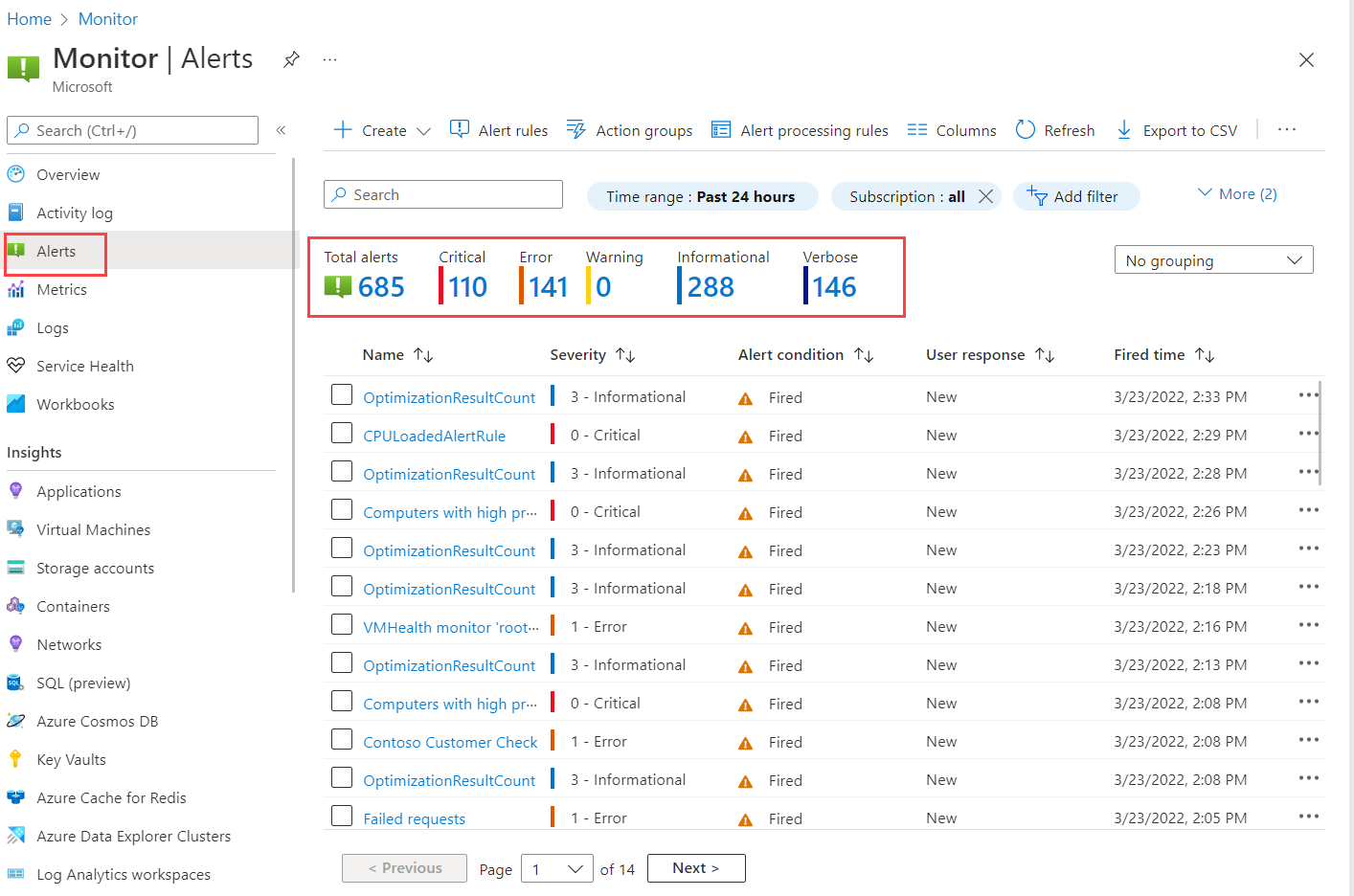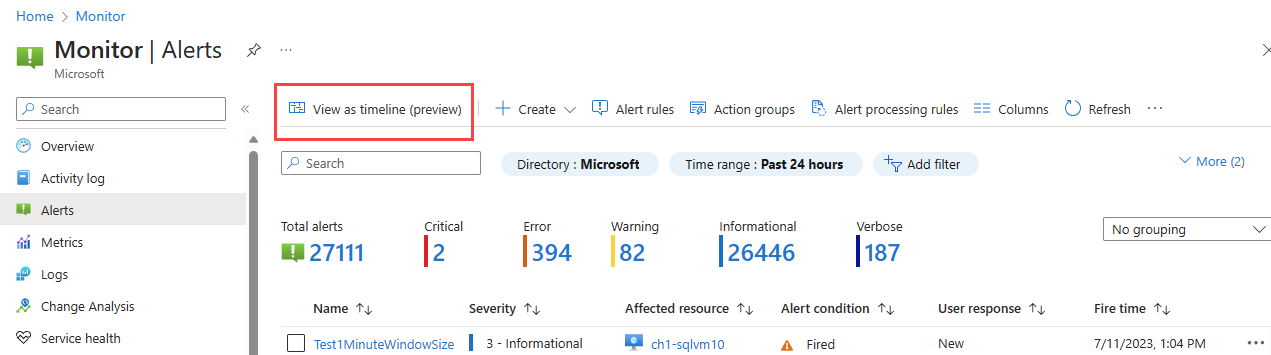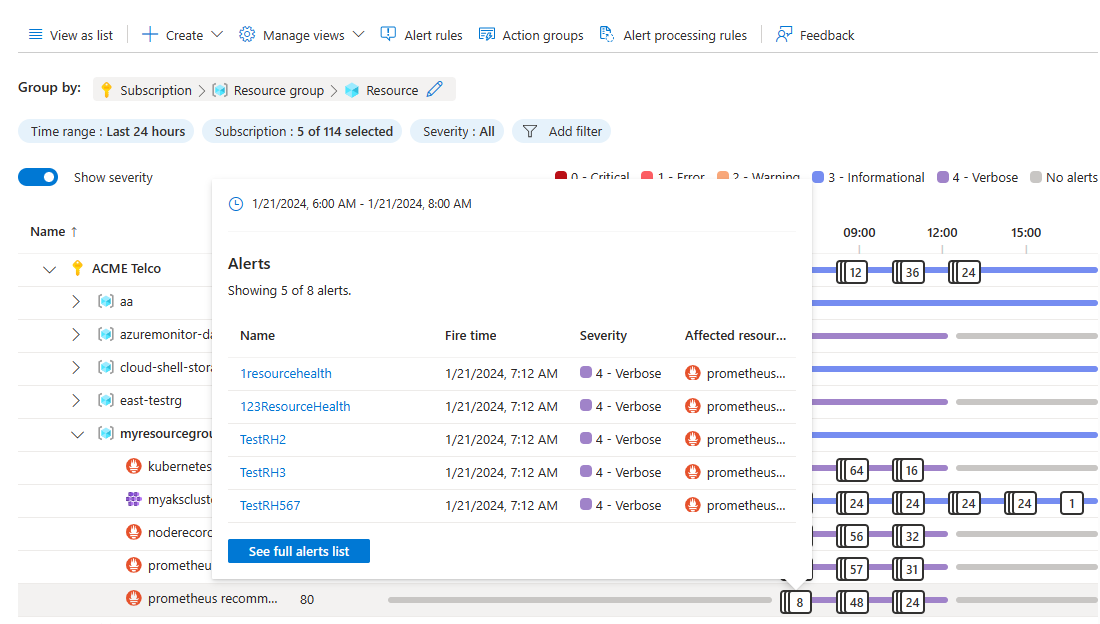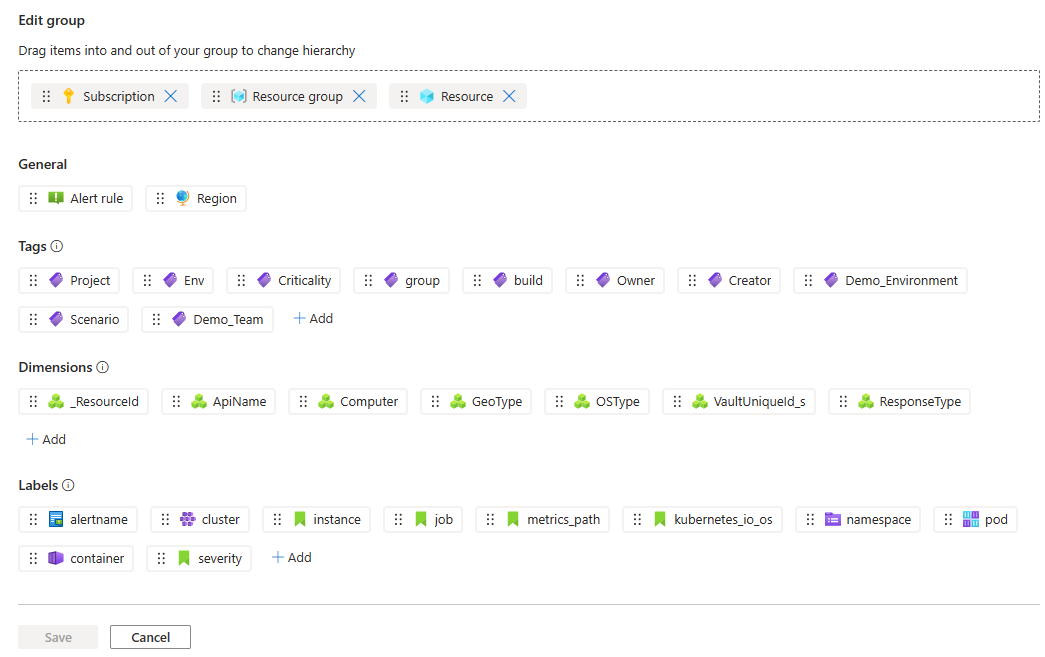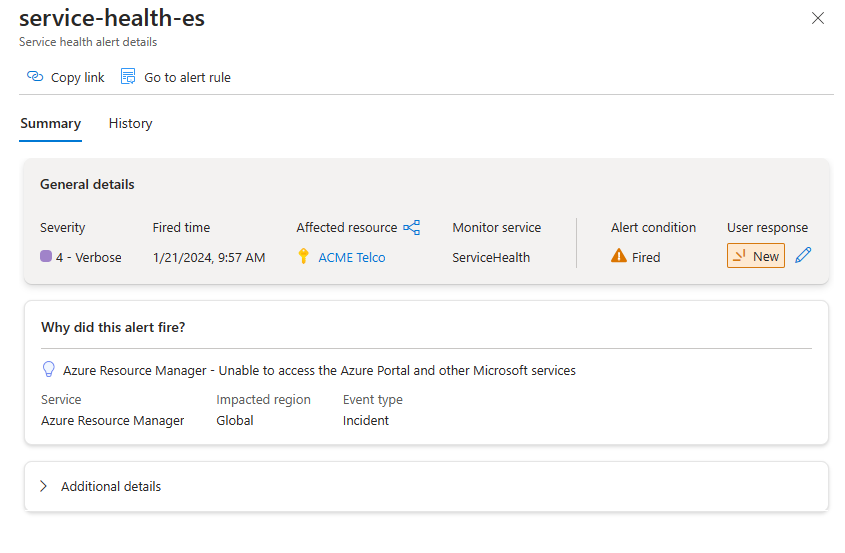Управление экземплярами оповещений
На странице "Оповещения" перечислены все экземпляры оповещений во всех ресурсах Azure, созданных за последние 30 дней. Оповещения хранятся в течение 30 дней и удаляются после 30-дневного периода хранения. Для оповещений с отслеживанием состояния, в то время как сам оповещение удаляется через 30 дней и не отображается на странице оповещений, условие генерации оповещений сохраняется, пока оповещение не будет разрешено, чтобы предотвратить запуск другого оповещения и чтобы уведомления могли отправляться при разрешении оповещения. Дополнительные сведения см. в разделе "Оповещения и состояние".
Доступ к странице оповещений
Вы можете получить на страницу оповещений несколькими способами :
На домашней странице на портале Azure выберите Мониторинг>оповещений.
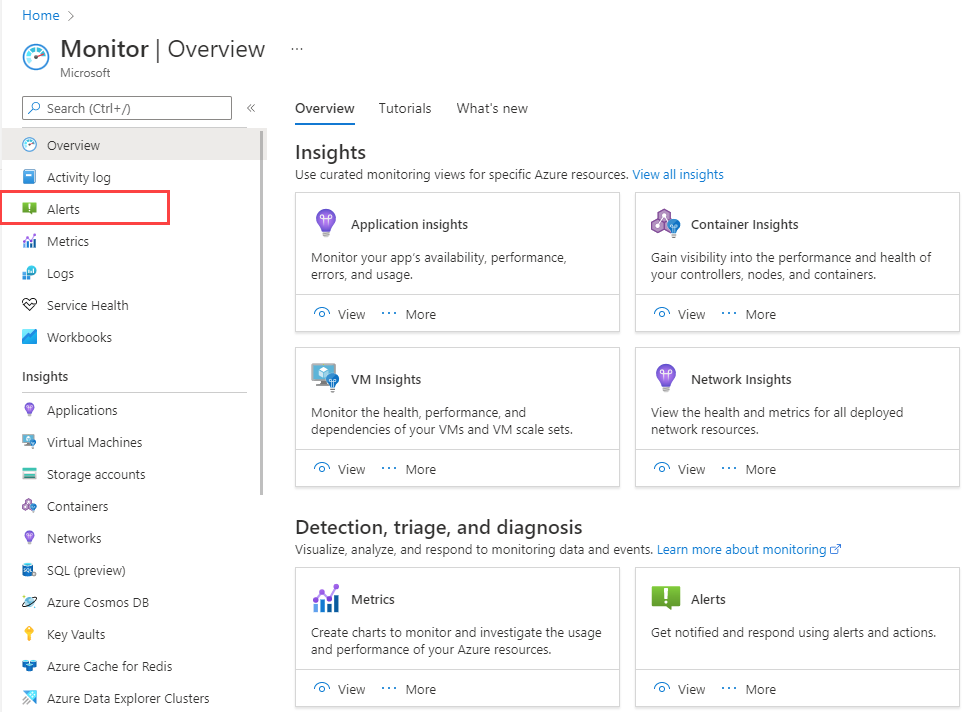
В определенном ресурсе перейдите в раздел "Мониторинг " и выберите "Оповещения". Открывающаяся страница содержит оповещения для конкретного ресурса.
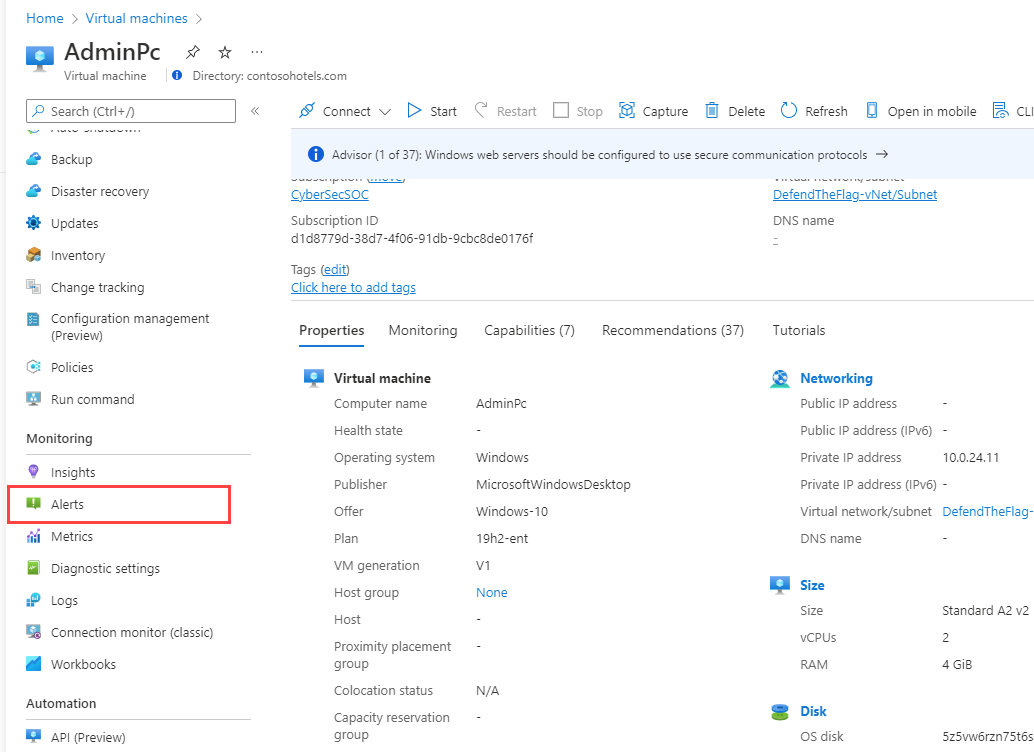
Панель "Сводка по оповещениям"
В области "Сводка оповещений" перечислены оповещения, которые были запущены за последние 24 часа. Список экземпляров оповещений можно отфильтровать по диапазону времени, подписке, условию оповещения, серьезности и т. д. Если для открытия страницы оповещений выбран определенный уровень серьезности оповещений , список префильтруется для этой серьезности.
Чтобы просмотреть дополнительные сведения о конкретном экземпляре оповещения, выберите экземпляр генерации оповещений, чтобы открыть страницу сведений об оповещении.
Просмотр оповещений как временная шкала (предварительная версия)
Оповещения можно просмотреть в представлении временная шкала. В этом представлении можно увидеть количество оповещений, запущенных в определенном диапазоне времени. В временная шкала показано, какой ресурс были запущены оповещения для предоставления контекста оповещения в иерархии Azure. Оповещения группируются по времени их запуска. Оповещения можно фильтровать по серьезности, ресурсу и т. д. Вы также можете выбрать определенный диапазон времени, чтобы просмотреть оповещения, сработающие в этом диапазоне времени.
Чтобы просмотреть оповещения в представлении временная шкала, выберите "Вид как временная шкала" в верхней части страницы сводки оповещений. Вы можете просмотреть оповещения временная шкала с серьезностью оповещений, указанных цветом, или упрощенное представление с критическими или некритичными оповещениями.
Вы можете детализацию по определенному диапазону времени. Выберите один из карта в временная шкала, чтобы увидеть оповещения, запущенные в этом диапазоне времени.
Настройка представления временная шкала
Вы можете настроить представление временная шкала в соответствии с вашими потребностями, изменив группирование оповещений.
В временная шкала представлении страницы оповещений щелкните значок "Изменить" в поле "Группы" в верхней части страницы.
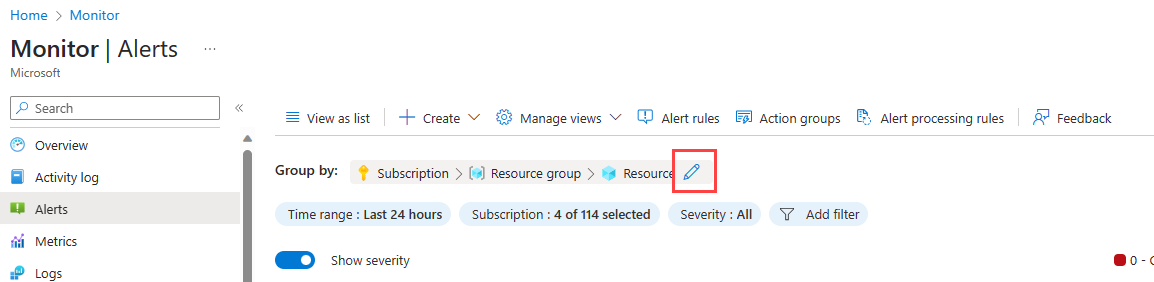
В области "Изменить группу" перетащите поля в группу. Вы можете изменить порядок группирования и добавить новые измерения, теги, метки и многое другое. Проверка выполняется в группе, чтобы убедиться, что группирование является допустимым. Если вы находитесь на странице оповещений для определенного ресурса, параметры группировки фильтруются этим ресурсом, и вы можете группировать только по элементам, связанным с ресурсом.
Для кластеров AKS мы предоставляем предлагаемые представления на основе популярных групп.
Выберите Сохранить.
В временная шкала отображаются оповещения, сгруппированные по выбранным полям. Оповещения, которые не относятся к выбранной группе, отображаются в группе с именем "Другие".
Если у вас есть нужное группирование, нажмите кнопку "Сохранить" , чтобы сохранить представление.
Управление представлениями временная шкала
Вы можете сохранить до 10 представлений оповещений временная шкала. Представление по умолчанию — это представление Azure по умолчанию .
- На главной странице "Оповещения" выберите "Управление представлениями", чтобы просмотреть список сохраненных представлений.
- Выберите "Сохранить представление", чтобы сохранить новое представление.
- Пометьте представление как избранное, чтобы увидеть это представление каждый раз, когда вы приходите на страницу оповещений.
- Выберите "Обзор всех представлений", чтобы просмотреть все сохраненные представления , выбрать избранное представление или удалить представление. Все представления можно просмотреть только на главной странице оповещений, а не из оповещений отдельного ресурса.
Страница сведений об оповещении
На странице сведений об оповещении содержатся дополнительные сведения о выбранном оповещении:
- Чтобы изменить ответ пользователя на оповещение, выберите карандаш рядом с ответом пользователя.
- Чтобы просмотреть сведения об оповещении, разверните раздел "Дополнительные сведения ".
- Все закрытые оповещения можно просмотреть на вкладке Журнал.
Управляйте своими оповещениями программно
Вы можете запрашивать экземпляры оповещений, чтобы создавать пользовательские представления за пределами портала Azure или анализировать оповещения для выявления закономерностей и тенденций.
Рекомендуется использовать Azure Resource Graph с схемой AlertsManagementResources для управления оповещениями в нескольких подписках. Пример запроса см. в статье Примеры запросов Azure Resource Graph для Azure Monitor.
С помощью Resource Graph можно использовать следующее:
- С помощью Azure PowerShell.
- на портале Azure;
Кроме того, rest API управления оповещениями можно использовать для запросов с более низким масштабом или обновления оповещений.